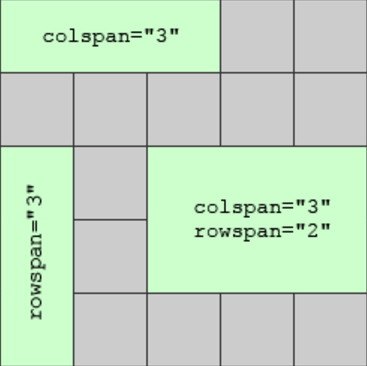CSS
Введение
Элементы html
Подключение
Стиль подключается из внешнего файла (ниже "mystyle.css") или описывается в любом месте html-файла:
<head> <link rel="stylesheet" type="text/css" href="mystyle.css"> <!-- стили в файле "mystyle.css" --> <style type="text/css"> <!-- стили описываются здесь --> canvas {background-color:#fff; border:1px solid black; } </style></head> |
Каждый следующий стиль переопределяет предыдущий. Если сначала подключен внешний файл, а затем идут теги style с другими параметрами, то они пербъют стили файла.
Что переопределяем
Переопределять можно стандартные теги html:
p { text-align: center; color: red;} |
p.center { text-align: center; color: red;}p.large { font-size: 300%;} |
<p class="center">This paragraph will be red and center-aligned.</p><p class="center large">This paragraph will be red, center-aligned, and in a large font-size.</p> |
.center { text-align: center; color: red;} |
Уникальные (единожды встречаемые на странице id-шники) описываются так:
#para1 { text-align: center; color: red;} |
<p id="para1"> Hi! I will be in center and red. </p> |
Несколько одинаковых стилей для различных тегово можно задавать через запятую
h1, h2, p { text-align: center; /* Комментарий */ color: red;} |
Блочный элемент div
Элемент <div> является универсальным блочным элементом и предназначен для группирования элементов документа. Чтобы видеть, где элемент <div> находится, зададим ему ненулевые размеры и огружающую рамку.
<div style="width:100px; height:25px; border: 1px solid;">Abc</div><div style="width:150px; height:25px; border: 1px solid;">123</div> |
Как и при использовании других блочных элементов (типа <table>, <p>), содержимое <div> всегда начинается с новой строки. Для изменения этого поведения служит свойство position:
- relative - его положение относительно нормального уточняют параметры top, left, bottom, right;
- absolute - абсолютное положение задаётся top, left, bottom, right, при этом остальные элементы его не замечают. Если div находится внутри другого div с position отличным от static, положение отсчитывается относительно родителя, иначе относительно окна браузера;
- fixed - положение привязывается к указанной точке на экране и не меняется при прокрутке веб-страницы.
- static - поведение элемента по умолчанию;
В отличии от <div>, тег <span> предназначен для определения строчных элементов документа. С его помощью можно выделить часть информации внутри других тегов и установить для нее свой стиль. Например, внутри абзаца (тега <p>) можно изменить цвет и размер первой буквы: <span style="color:red; font-size:1.5em">В</span>
Цвет и фон
Цвета задаются одним из следующих способов: red, rgb(255, 0, 0), #ff0000 или #f00.
Фон можно залить и картинкой. По умолчанию она тайлится вертикально и горизонтально (этим можно управлять при помощи свойства background-repeat):body { background-image: url("paper.gif"); background-repeat: no-repeat; /* если не надо, чтобы тайлилась */ background-repeat: repeat-x; /* тайлится только горизонтально (но не вертикально) */ background-position: right top; /* куда прижать картинку */ background-attachment: fixed; /* фиксированное положение, не скролится со страницей */} |
body { background: #ffffff url("img_tree.png") no-repeat right top;} |
Бордюр
Бордюр любого элемента: блока <div>, параграфа <p> и т.п. задаётся стилями:
border-style: solid; /* dotted; dashed; solid; double; groove; ridge; inset; outset; none; hidden; */border-width: 5px; /* толщина рамки */border-color: red; /* цвет рамки */border-top-style: dotted; /* для каждой стороны своя линия */border-right-style: solid;border-bottom-style: dotted;border-left-style: solid;border-style: dotted dashed solid double; /* аналогично сверху, по часовой стрелке */border: 5px solid red; /* одной строкой */ |
div { /* слева красная жирная полоска */ border-left: 6px solid red; background : lightgrey;} |
div { /* закруглённый уголок */ border: 2px solid red; border-radius: 10px;} |
div{ width:100px; height:50px; border: 2px solid black; outline-style: double; outline-color: green; outline-width: 10px;} |
Текст
h1 { color: red; /* цвет текста */ text-align: center; /* позиционирование по горизонтали: center, left, right, justify */ direction: rtl; /* многострочный текст прижимается вправо */ text-decoration: overline; /* подчеркивание: overline, line-through, underline */ text-transform: uppercase; /* преобразование: uppercase lowercase, capitalize */ text-indent: 50px; /* сдвиг первой строки (русские абзацы) */ letter-spacing: 3px; /* расстояние между буквами */ line-height: 1.8; /* высота линии (шире чем обычно) */ word-spacing: -5px; /* расстояние между словами */ font-family: Georgia, Arial, Helvetica, Sans-Serif; /* по очереди предпочтений */ font-size: 14px; font-style: italic; /* наклон: italic, normal */ font-weight: bold; /* жирность: bold, normal */} |
Отступы
Задание отступов можно объеденять в одной строке:
margin: 100px 150px 100px 80px; /* top right bottom left */margin: 25px 50px; /* top and bottom = 25px, right and left = 50px */margin: 25px; /* all four margins are 25px */margin: auto; /* horizontally center the element within its container */ |
Аналогично свойство padding создаёт пространство вокруг контента внутри объекта (например, делает отступы для текста внутри рамки):
Размер
Задание размеров объекта может быть в процентах, пикселях или em-ах. Размер 1em равен размеру текущего шрифта (если шрифт = 16px, то 1em=16px).
div { height: 100px; width : 50%; /* % of the containing block */} |
div { max-width: 500px;} |
width: 90%; /* для браузеров не поддерживающих calc() */width: calc(100% - 80px); |
<div style="width:500px; background:#FFA;"> <div style="width:100px; background:#AAF;"> width:100px </div> <div style="width:100px; background:#AAF; padding:0px 30px;"> width:100px + padding</div></div> |
Центрирование
<div class="box" style="margin: auto;">Abc</div><div class="box" style="margin: auto; text-align: center;">123</div> |
<br>123<span style="border:1px solid; vertical-align:middle; font-size:2em;">A</span> |
123 A
Ещё пример вертикального позиционирования span-элементов:
<div style="font-size: 2em"> T<span style="vertical-align: sub">E</span>Xи L<span style="vertical-align: 5px; font-size: 0.8em">A</span> T<span style="vertical-align: sub">E</span>X</div> |
div.cntr { height : 100px; /* фиксировать её высоту */ position: relative; margin : auto; /* центр по ширине */ top: calc(50% - 50px); /* центр по высоте, где 50px = height/2 */} |
<div style="width:182px; height:120px; border:1px solid;"> <div class="cntr" style="width:100px; border:1px solid">A</div></div> |
style = "display: flex; justify-content:center; align-items:center; " |
<div style="width:182px; height:120px; border:1px solid; display: flex; justify-content:center; align-items:center; "> <div style="width:100px; height:50px; border:1px solid; max-width:20%; max-height:20%;">A</div></div> |
Свойство "overflow"
Свойство overflow управляет тем, как ведёт себя содержимое блочного элемента, если его размер превышает допустимую длину/ширину. (Обычно блок увеличивается в размерах при добавлении в него элементов, заключая в себе всех потомков.)- visible - содержимое отображается за границами блока (по умолчанию);
- hidden - переполняющее содержимое не отображается;
- auto - при переполнении отображается полоса прокрутки;
- scroll - полоса прокрутки отображается всегда;
div.overflow { overflow: hidden; width: 200px; height: 80px; border: 1px solid black;} |
<div class="overflow"> ЭтотТекстОбрезанСправаЭтотТекстОбрезанСправа Этот текст будет обрезан снизу Этот текст будет обрезан снизу</div> |
Можно также указать поведение блока при переполнении по ширине в overflow-x и высоте – в overflow-y:
div.scroll { height: 100px; border: 1px solid black; overflow-x: hidden; /* Hide horizontal scrollbar */ overflow-y: scroll; /* Add vertical scrollbar */} |
Горячий воздух дик и глух,
И правит окриками пьяными
Весенний и тлетворный дух.
Вдали над пылью переулочной,
Над скукой загородных дач,
Чуть золотится крендель булочной,
И раздается детский плач.
И каждый вечер, за шлагбаумами,
Заламывая котелки,
Среди канав гуляют с дамами
Испытанные остряки.
Над озером скрипят уключины
И раздается женский визг,
А в небе, ко всему приученный
Бесмысленно кривится диск.
И каждый вечер друг единственный
В моем стакане отражен
И влагой терпкой и таинственной
Как я, смирен и оглушен.
div { overflow: hidden; /* прячем оба скрола */} |
Плавающие объекты
Свойство float определяет, по какой стороне родителя прижимается блок. Остальные элементы будут обтекать его с других сторон. Когда значение свойства float равно none, элемент выводится на странице как обычно, при этом допускается, что одна строка обтекающего текста может быть на той же линии, что и сам элемент.
img.right { float: right; /* wrap text around images */ margin: 5px 5px 5px 10px;} |
<img class="right" src="galaxy.jpg">И каждый вечер, в час назначенный ... |
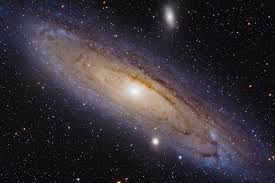 И каждый вечер, в час назначенный
(иль это только снится мне?), девичий стан, шелками схваченный,
в туманном движется окне. И медленно, пройдя меж пьяными, всегда без спутников, одна, дыша духами и туманами,
она садится у окна.
И каждый вечер, в час назначенный
(иль это только снится мне?), девичий стан, шелками схваченный,
в туманном движется окне. И медленно, пройдя меж пьяными, всегда без спутников, одна, дыша духами и туманами,
она садится у окна.
"Блоки после плавающего блока будут плавать вокруг него. Для избежания этого используют свойство clear в котором указывается с какой стороны блока плавания не будет."
Например, для "цитаты" справа над началом текста (как выше), делаются три абзаца:
<p style="width:50%; float:right;"> Цитата...</p><p style="clear:right"></p><p> ... собственно текст ... </p> |
Блоки в строку
При помощи display: inline-block; можно делать прилипающие друг к дугу блоки:Впрочем, тоже можно сделать "по-старинке" при помощи float: left; и clear: left;
Ссылки
a { text-decoration: none;}a:link { /* unvisited link */ color: red;}a:visited { /* visited link */ color: green;}a:hover { /* mouse over link */ color: hotpink; background-color: lightgreen; text-decoration: underline; padding: 14px 25px; text-align: center; display: inline-block; /* внутри прямоуголька цвета background-color */}a:active { /* selected link */ color: blue;} |
Таблицы
См. примеры оформления таблиц на css.CSS и JavaScript
Свойство element.style возвращает объект, который дает доступ к стилю элемента на чтение и запись. С его помощью можно изменять большинство CSS-свойств, например element.style.width="100px" работает так, как будто у элемента в атрибуте прописано style="width:100px". Имена свойств через тире именуются так: elem.style.backgroundColor вместо background-color и т.д. Исключение - свойство float, для которого elem.style.cssFloat. Чтобы сбросить поставленный стиль, присваивают пустую строку: elem.style.width="". Свойство style содержит лишь тот стиль, который указан непосредственно в атрибуте элемента, без учёта каскада CSS.Специальные символы
Специальные символы html не относятся к css. Тем не менее, ниже приведены наиболее полезные из них.
| Пробелы: | |   |   | |||||||||||||||||
| Операции: | · | · | × | × | ÷ | ÷ | < | < | > | > | ± | ± | ≤ | ≤ | ≥ | ≥ | ≈ | ≈ | ≠ | ≠ |
| Логика: | ∨ | ∨ | ∧ | ∧ | & | & | ≡ | ≡ | ∀ | ∀ | ∃ | ∃ | ∈ | ∈ | ∉ | ∉ | ||||
| Стрелки: | ← | ← | ↑ | ↑ | → | → | ↓ | ↓ | ↔ | ↔ | ↕ | ↕ | ⇐ | ⇐ | ⇑ | ⇑ |
Большую подброку можно найти тут.
Примеры
Поле ввода
Красивое поле ввода с рамочкой только при фокусе: (кликни сюда: ). Переопределяем стиль:input[type=text], textarea { outline: none; padding: 2px; margin: 5px; border: 0px; border-bottom: 1px dotted blue;}input[type=text]:focus, textarea:focus { border-color:#56b4ef; box-shadow: inset 0 1px 3px rgba(0,0,0,.05),0 0 8px rgba(82,168,236,.6); -webkit-box-shadow: inset 0 1px 3px rgba(0,0,0,.05),0 0 8px rgba(82,168,236,.6); -moz-box-shadow: inset 0 1px 3px rgba(0,0,0,.05),0 0 8px rgba(82,168,236,.6);} |
<input type="text" name="x" value="137" style="width:1.5em; text-align:center; font-size:1em;"> |